인스타그램 비밀번호 찾기와 재설정 완벽 가이드
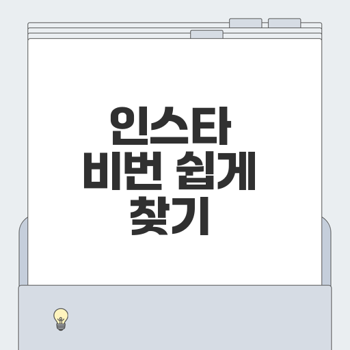
인스타 비밀번호 찾기
인스타그램 비밀번호를 잊어버리셨나요? 🤔 걱정하지 마세요! 여러 단계만 거치면 간편하게 비밀번호를 재설정할 수 있습니다. 아래에서 비밀번호를 찾는 방법을 단계별로 안내해드릴게요.
앱 실행 방법
먼저, 휴대폰에서 인스타그램 앱을 실행하세요. 로그인 화면이 나타나면 하단에 있는 "비밀번호를 잊으셨나요?" 버튼을 클릭합니다. 이 버튼은 비밀번호 재설정을 위한 첫 번째 단계입니다.
계정 정보 입력하기
이제 계정 정보를 입력해야 합니다. 사용자 이름, 이메일 주소 또는 휴대폰 번호 중 하나를 입력해야 합니다. 이 중에서도 휴대폰 번호를 입력하는 것이 가장 빠르고 간편합니다. 입력 후 "계속" 버튼을 눌러주세요.
인증 코드 수신 및 입력
계정 정보를 입력하고 나면, 선택한 이메일 주소 또는 휴대폰 번호로 6자리 인증 코드가 전송됩니다. 이 코드를 입력하면 비밀번호 재설정 화면으로 이동하게 됩니다.
"끊임없이 변화하는 디지털 세계에서, 비밀번호는 우리를 지키는 첫 번째 방어선입니다."

비밀번호 재설정 화면에서 새 비밀번호를 입력하고 확인 버튼을 누르면 비밀번호가 성공적으로 재설정됩니다. 이제 새로 설정한 비밀번호로 다시 로그인할 수 있습니다! 🎉
마무리
이제 인스타그램 비밀번호를 잊어버린 경우에도 쉽게 찾고 재설정할 수 있는 방법을 알게 되었습니다. 비밀번호를 주기적으로 변경하여 보안을 강화하는 것도 잊지 마세요. 도움이 되었기를 바랍니다! 🚀
👉비밀번호 찾기 가이드 보기비밀번호 재설정 절차
인스타그램을 사용하다 보면 비밀번호를 잊어버리는 경우가 종종 발생합니다. 걱정하지 마세요! 간단한 절차를 통해 손쉽게 비밀번호를 재설정할 수 있습니다. 이 섹션에서는 두 가지 주요 단계, 즉 새 비밀번호 입력하기와 비밀번호 재설정 완료하기를 살펴보겠습니다. 🔑✨
새 비밀번호 입력하기
비밀번호를 잊었을 때, 다음과 같은 절차를 따라 새 비밀번호를 입력할 수 있습니다:
- 앱 실행: 먼저, 인스타그램 앱을 실행합니다. 로그인 화면에서 하단의 '비밀번호를 잊으셨나요?' 버튼을 클릭합니다.
- 계정 정보 입력: 사용자 이름, 이메일 주소 또는 휴대폰 번호 중 하나를 입력합니다. 가장 빠른 방법은 휴대폰 번호를 사용하는 것이니 참고하세요. 📝 이 후 계속 버튼을 눌러 다음 단계로 이동합니다.
- 코드 수신: 입력한 이메일 또는 휴대폰 번호로 6자리 인증 코드가 전송됩니다. 이 코드를 입력하면, 비밀번호 재설정 화면으로 넘어가게 됩니다.
- 비밀번호 재설정: 이제 새 비밀번호를 설정할 차례입니다. 요구되는 형식에 맞게 비밀번호를 입력하고, 확인 버튼을 누릅니다. 이 과정이 완료되면, 새로 설정한 비밀번호로 로그인할 수 있습니다!
“비밀번호는 주기적으로 변경하는 것이 보안을 지키는 좋은 방법입니다.” — 한과장

비밀번호 재설정 완료하기
비밀번호를 성공적으로 재설정한 후, 다음 단계를 통해 준비를 마무리할 수 있습니다:
- 로그인: 비밀번호 재설정이 끝난 후, 인스타그램 로그인 화면에서 새 비밀번호를 입력하여 로그인을 시도합니다.
- 보안 강화: 재설정 이후에는 이중 인증을 설정하는 것이 좋습니다. 이는 계정의 보안을 한층 더 강화시켜줍니다.
- 주기적인 비밀번호 변경: 비밀번호는 정기적으로 변경하여 보안을 유지하는 것이 중요합니다. 예를 들어, 매 3개월마다 비밀번호를 변경하는 습관을 키우면 도움이 될 것입니다.
이와 같은 절차를 통해 비밀번호 재설정을 쉽게 마칠 수 있습니다. 만약 문제가 발생한다면, 꼭 인스타그램 고객센터에 문의하여 빠르게 해결해야 합니다! 🚀💬
👉비밀번호 재설정하기비밀번호 변경 방법
안녕하세요, 여러분! 오늘은 인스타그램 비밀번호 변경 방법에 대해 알아보겠습니다. 비밀번호를 주기적으로 변경하는 것은 보안을 강화할 수 있는 중요한 방법입니다. 특히, 요즘에는 개인의 일상뿐만 아니라 사업과 홍보 활동에도 인스타그램이 많이 사용되기 때문에 더욱 그렇습니다. 😊
프로필 설정 접근하기
비밀번호를 변경하기 위해서는 먼저 인스타그램 프로필에 접근해야 합니다. 다음 단계를 따라 해보세요:
- 로그인: 인스타그램 앱을 실행하고 기존 계정으로 로그인합니다.
- 프로필 아이콘 클릭: 화면 오른쪽 하단에 위치한 프로필 아이콘을 클릭합니다.
- 설정 메뉴 선택: 프로필 화면에서 상단의 메뉴 아이콘(세 줄)을 눌러 설정으로 이동합니다.
이 과정을 마치면 비밀번호 변경을 위한 준비가 완료됩니다.

비밀번호 변경 절차
이제 실제 비밀번호를 변경하는 절차에 대해 알아보겠습니다. 단계별로 진행해 보세요:
- 계정 센터로 이동: 설정 메뉴에서 ‘계정 센터’를 선택합니다.
- 비밀번호 및 보안 선택: 다음 화면에서 ‘비밀번호 및 보안’ 옵션을 선택합니다.
- 비밀번호 변경 클릭: 이제 ‘비밀번호 변경’을 클릭하여 현재 비밀번호와 새 비밀번호를 입력합니다.
- 변경 버튼 누르기: 모든 정보를 입력한 후 변경 버튼을 클릭하면 비밀번호가 성공적으로 변경됩니다.
이 과정을 통해 언제든지 쉽게 비밀번호를 변경할 수 있습니다. 중요한 것은, 비밀번호를 변경한 후에는 안전한 곳에 저장하거나 기억해 두는 것이에요!
보안 강화 팁
비밀번호를 변경한 후에는 보안을 더욱 강화하기 위한 몇 가지 추가 팁을 고려해보세요:
- 이중 인증 설정: 계정 보안을 강화하여 해킹 위험을 줄일 수 있습니다. 이중 인증을 사용하면 로그인 시 추가 인증을 요구합니다.
- 복잡한 비밀번호 사용: 대문자, 소문자, 숫자, 특수문자를 혼합하여 복잡한 비밀번호를 생성하세요. 예를 들어, "MyP@ssw0rd123!"와 같은 형태입니다.
- 정기적인 비밀번호 변경: 최소한 3개월에 한 번은 비밀번호를 변경하는 습관을 들이세요.
"비밀번호는 당신의 디지털 보호막입니다. 소홀히 하지 마세요!" 🔐
이제 인스타그램 비밀번호 변경 방법과 함께 보안 강화 팁까지 숙지하셨으니, 더욱 안전한 SNS 생활을 즐기시길 바랍니다! 주기적인 비밀번호 변경과 보안 강화는 당신의 소중한 정보를 지키는 첫걸음입니다.
👉비밀번호 변경 방법 알아보기자주 묻는 질문(FAQ)
인스타그램을 사용하다 보면 겪게 되는 다양한 문제들이 있습니다. 여기서는 자주 묻는 질문들과 그 해결 방법에 대해 설명해 드리겠습니다. 📲
비밀번호 재설정 이메일 문제
비밀번호를 잊어버려서 이메일로 재설정을 시도할 때, 비밀번호 재설정 이메일이 오지 않는 상황이 발생할 수 있습니다. 이럴 경우 다음 사항을 점검해 보세요:
- 스팸 폴더 확인: 스팸 폴더로 이메일이 전달되었을 수 있으니, 꼭 확인해보시기 바랍니다.
- 이메일 주소 확인: 입력한 이메일 주소에 오류가 없었는지 다시 한번 꼼꼼히 확인해 보세요.
"이메일 주소를 기억하지 못해도 걱정하지 마세요. 전화번호나 사용자 이름으로도 비밀번호를 찾을 수 있습니다."
이 방법으로도 문제가 해결되지 않는다면, 인스타그램 고객센터에 문의해보시는 것이 좋습니다.

계정 해킹 시 대처 방법
계정이 해킹된 것 같은 경우, 신속하게 다음의 조치를 취해 주세요:
- 즉시 비밀번호를 변경하세요.
- 이중 인증 설정: 계정 보안을 강화하기 위한 필수 조치입니다.
- 인스타그램의 활동 내역을 체크하여 의심스러운 로그인 기록이 있는지 확인합니다.
위와 같은 조치를 취한 후에도 문제가 지속된다면, 인스타그램 지원 팀에 도움을 요청하세요. 🚨
전화번호 변경 후 문제 해결
전화번호를 변경한 후 비밀번호를 잊어버리셨다면 계정 복구가 어려울 수 있습니다. 그러나 다음과 같은 방법으로 해결할 수 있습니다:
- 인스타그램 지원팀에 문의: 추가적인 정보를 요청하실 수 있습니다. 신분증 사본 등을 요청받을 수 있으니 준비해 두시는 것이 좋습니다.
- 계정의 복구 절차를 따르며, 이전의 전화번호 또는 이메일 주소를 기억해 두었다면 참고가 가능합니다.
이런 절차를 통해 계정을 안전하게 복구하실 수 있습니다. 🔄
이 포스트를 통해 인스타그램 사용 중 발생할 수 있는 다양한 문제 해결에 도움을 드리고자 합니다. 항상 보안을 중요시 여기며, 언제든 궁금한 점이 있으시면 문의해주세요!
👉자주 묻는 질문 보기비밀번호 보안 유지의 중요성
현대 사회에서 비밀번호 보안은 점점 더 중요해지고 있습니다. 소중한 개인 정보와 자산을 보호하기 위해서는 적절한 보안 조치를 취하는 것이 필수적입니다. 이 섹션에서는 정기적인 비밀번호 변경의 필요성과 이중 인증 설정 방법에 대해 알아보겠습니다.
정기적인 비밀번호 변경의 필요성
비밀번호는 온라인 계정의 첫 번째 방어선이며, 해커들은 다양한 방법으로 이를 해킹하려고 합니다. 그러므로 주기적으로 비밀번호를 변경하는 것이 중요합니다.
- 비밀번호 강도 유지: 시간이 지나면 일정한 비밀번호가 쉽게 유출될 수 있습니다. 주기적으로 변경하면 비밀번호의 강도를 높일 수 있습니다.
- 해킹 위험 감소: 계정이 해킹된 경우, 비밀번호를 변경함으로써 추가적인 피해를 예방할 수 있습니다. 언제든지 의심스러운 로그인 기록이 확인된다면 즉시 비밀번호를 변경해야 합니다.
- 새로운 비밀번호 설정: 인스타그램의 경우, 다음 단계를 통해 손쉽게 비밀번호를 변경할 수 있습니다:
| 단계 | 설명 |
|---|---|
| 1 | 인스타그램에 로그인 후 프로필 아이콘 클릭 |
| 2 | 메뉴 아이콘을 눌러 설정으로 이동 |
| 3 | '비밀번호 및 보안' 선택 후 비밀번호 변경 클릭 |
| 4 | 현재 비밀번호와 새 비밀번호 입력 후 변경 버튼 클릭 |
이러한 절차를 통해 쉽게 비밀번호를 변경할 수 있습니다. 한 번의 클릭으로 보안을 한층 더 강화하세요! 🔐
이중 인증 설정 방법
일반적인 비밀번호만으로는 충분한 보안이 보장되지 않기 때문에 이중 인증(2FA)을 설정하는 것이 좋습니다. 이중 인증은 보안 측면에서 추가적인 방어막 역할을 하며, 로그인 시 비밀번호 외에도 다른 인증 수단을 요구합니다.
이중 인증을 설정하는 방법은 다음과 같습니다:
- 인스타그램 앱 실행: 인스타그램을 열고 계정에 로그인합니다.
- 프로필로 이동: 오른쪽 하단의 프로필 아이콘을 클릭해 자신의 프로필로 가세요.
- 설정으로 이동: 상단 메뉴 아이콘을 눌러 '설정'으로 들어갑니다.
- 보안 설정: '보안' 메뉴를 선택한 후 '이중 인증'을 클릭합니다.
- 전화번호 또는 인증 앱 선택: 문자 메시지를 통한 인증이나 인증 앱을 선택하여 인증 방법을 설정합니다.
이렇게 설정 후, 로그인할 때마다 비밀번호만 입력하는 것이 아니라 추가 인증을 요구하므로 계정 안전성이 높아집니다. 비밀번호 보안을 한층 더 철벽처럼 만들 수 있는 방법이니 꼭 시도해보세요! 📲
"비밀번호가 탈탈 털리기 전에, 내 손으로 철통 보안을 구축하자!"
결론적으로, 정기적으로 비밀번호를 변경하고 이중 인증을 설정하는 것은 현명한 온라인 보안 전략입니다. 여러분의 계정을 안전하게 보호하세요! 🌐
👉비밀번호 보안 유지하기